如何轻松高效地修复Excel 2016的故障

MS Excel是一个优质的办公软件,对企业的会计和财务工作非常有用。但是,在使用excel时,我们可能会遇到各种各样的问题,例如数据损坏,Excel文件崩溃,程序运行缓慢、没有响应,甚至文件破损无法访问等等。
本文中,我们将重点为大家介绍MS Excel 2016的常见故障类型以及修复Excel文件故障的一些方法。
第1部分:MS Excel 2016的故障概述
首先,在讨论解决方案之前,让我们先来了解一下用户在MS Excel 2016中可能遇到的故障。基于不同的操作时间,某些故障可能是访问错误,例如Excel 没有响应、未打开等;而某些故障可能是工作错误,例如添加错误消息。
其中一些故障可能包括:
故障1:程序崩溃
在Excel使用过程中,一切可能都很好,直到最后您希望保存文件时,程序弹出"Excel崩溃",或者"Microsoft Excel无响应"的故障消息。这样的错误通常是由于安装不正确或不需要的加载项、病毒攻击或某些组件丢失导致的,也可能是因为软件版本过旧或出现故障。要解决此问题,请前往本文第2部分查看修复 Excel 2016 的指南。
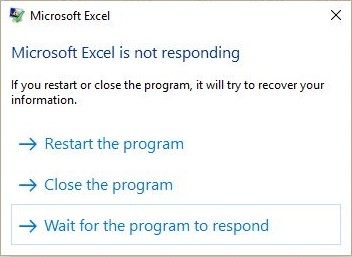
故障2:文件损坏
一开始Excel程序可能会顺利打开,但是当您继续打开某个具体文件时,会出现"Microsoft未响应"的消息。这很可能是因为该文件已经由于某些原因而损坏,因此它会减慢程序的速度,甚至直接使程序崩溃,最终向您发出故障信息。
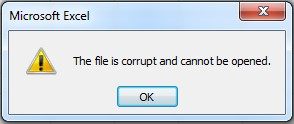
故障3:文件体积过大
在处理大文件时,程序也可能意外崩溃。这是因为大体积的文件需要使用大量内存,这会直接降低Excel的速度。由于空间原因,其他程序也可能与Excel发生冲突。要解决此问题,需要您更改使用的 MS Office 版本,比如说如果您使用的是 32 位,可以将其更改为 64 位,这可以帮助限制 Excel 在系统上使用的空间量,而不是在文件上使用的空间量。
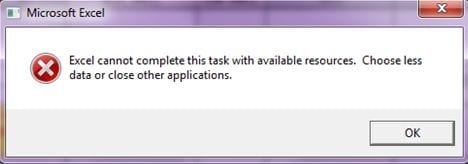
第2部分:如何使用万兴易修来修复Excel文件?
1.万兴易修概述
如果您的重要文件在Excel上出现了故障,请通读本节以了解如何修复受损的Excel 2016文件。此简单高效的解决方案,就是使用最先进的修复软件———万兴易修来修复Excel文件并克服Excel 2016无响应的问题。
该工具有一些卓越的功能,如下所示:
- 此修复工具支持DOCX,PPTX,XLSX,PDF等文件格式。
- 允许同时修复不同格式的文件。
- 如果您错误地添加了文件,可以将其删除。
- 如果您上传任何不兼容的格式,该应用程序将通知您。
- 该应用程序还显示已修复、正在扫描或等待修复的详细进度信息
2. 修复Excel文件的操作指南
步骤一添加损坏办公文档
首先,你需要在官网下载万兴易修软件并安装。安装完成后启动软件,先点击软件左侧的按钮选择文件修复,在此点击添加按钮将破损办公文档添加到软件。



添加完办公文档后,你就能在软件页面看到损坏办公文档的文件名、文件大小、存储路径等信息,至此第一步修复前的准备工作就完成啦!



步骤二修复损坏办公文档
在第一步的基础上点击页面右下方的蓝色“修复”按钮开始修复操作。



完成修复后,会弹出一个提示框,提醒您预览和保存修复后的办公文档。



点击恢复成功后的小预览图上的眼睛按钮开始预览办公文档,验证修复工具是否完美修复了办公文档。



步骤三保存修复好的办公文档
确认文档是可以正常预览的,点击右下角的“保存”按钮,将修复好的文件保存到本地文件夹。



第3部分:如何使用系统内置功能来修复Excel文件?
1.使用"打开并修复"修复Excel文件
以下是修复 Excel 2016 中受损文件的步骤:
步骤一如果您无法访问 Excel,可以启动 MS Office。打开后,选择浏览损坏的文件;如果您可以访问Excel,那就打开同样的对话框来选择文件。
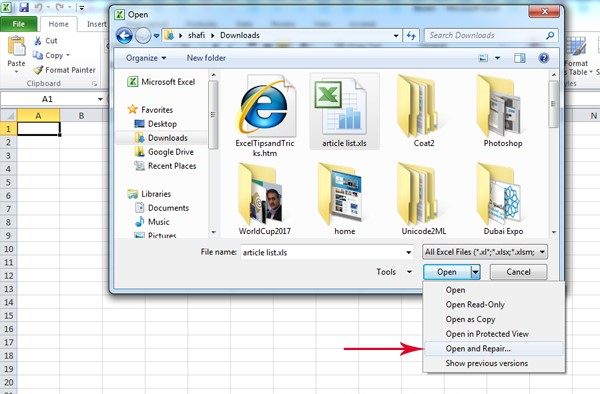
步骤二打开对话框后,选择要修复的文件,然后单击"打开"旁边的下拉箭头,选择"打开并修复"选项。
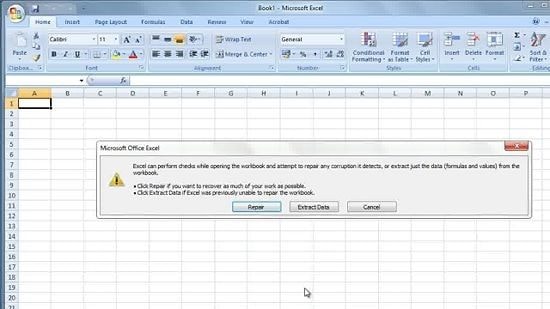
步骤三您可以先单击弹出消息中的"修复"按钮。如果这不能修复整个文件,请使用"提取数据"取回基本信息。
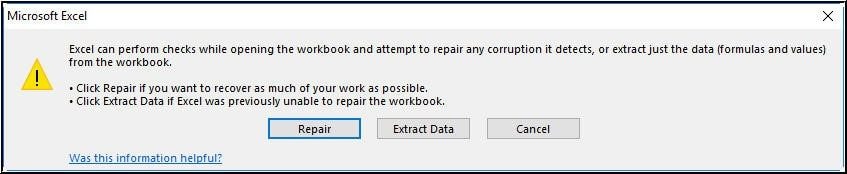
2. 在控制面板中修复 Excel 2016
该方法侧重于修复Excel程序,而不是文件。它会通过修复整个Office程序来工作,下面是具体步骤:
步骤一在Windows系统上,转到"控制面板"。在此窗口中,单击"程序和功能"。
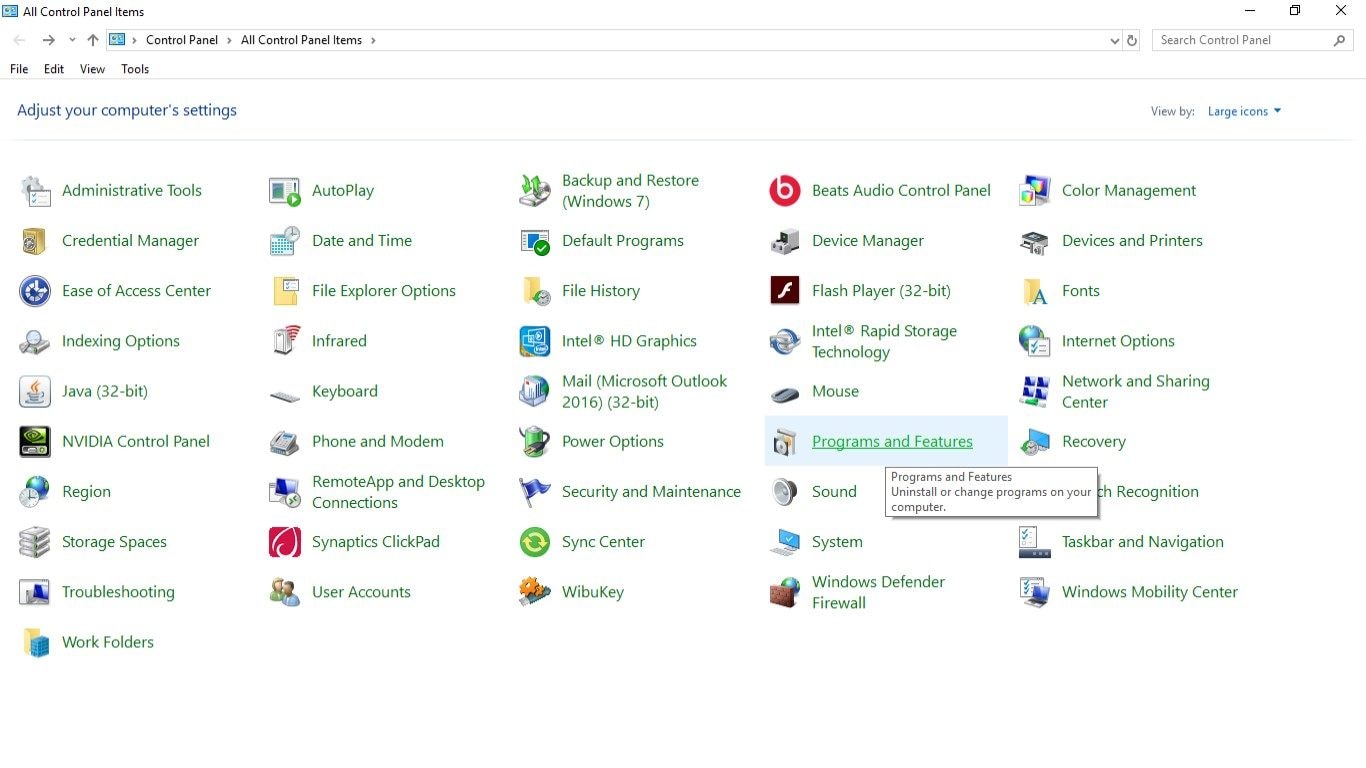
步骤二找到Microsoft Office。选择它并右键单击,使用提供的选项,单击"更改"或"根据Windows版本进行修复",并选择"快速修复"或"在线修复"选项,单击"继续"或"下一步"以执行修复操作。
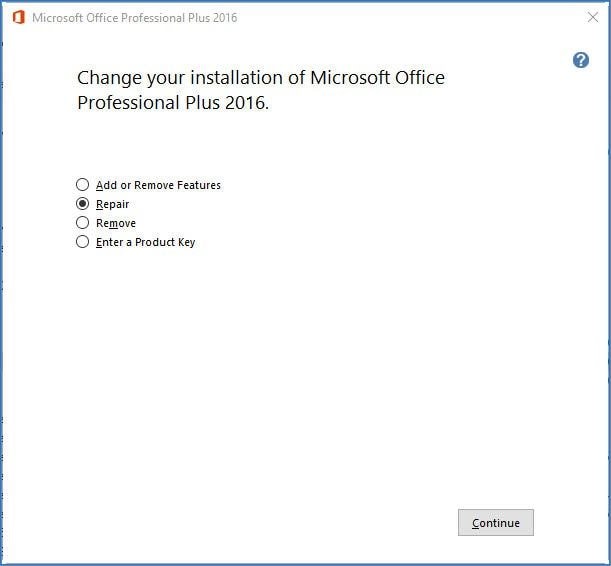
3. 重新安装 MS Office Excel 2016
此方法需要您卸载整个MS Office程序然后重新安装它,但可以放心,您的Excel文件不会发生任何变化。这一操作只会修复作为 MS Office 一部分的 Excel 2016。
步骤一再次转到"控制面板",单击"程序和功能"。
步骤二同样,找到Microsoft Office,然后单击"卸载"按钮或右键单击以选择"卸载"选项。

步骤三MS Office被删除后,您需要再次安装它。您可以从 Microsoft Store 获取新的安装包,或是使用以前的安装包(注意:请选择 2016年的版本)。
有关 Microsoft Office Excel 2016 的提示
1.如果您遇到文件损坏的问题,最佳选择将是使用万兴易修这一专业的修复工具来进行文件修复。它已被证明是修复受损Excel文件的最佳软件之一,并且还可以解决与Excel使用过程中的所有损坏错误。
2.请记住定期更新您的系统以及其中的任何硬件或软件驱动程序,以避免程序无法正常工作,导致文件出现问题。事实上,Excel 没有响应也可能是由于过时的驱动程序导致程序无法有效运行。
3.定期检查设备的安全状态,即检查您的PC是否已被恶意软件感染,因为这也可能是Excel无法正常工作的原因。及时更新杀毒软件,如果您还没有安装杀毒软件,请尽快获取一个。
4.始终妥善使用您的PC,以正确的方式关闭程序、关闭系统,以避免诸如Excel无法正常工作之类的问题。与此同时,请您尽量避免同时处理多个窗口上的多个任务,以减轻系统的负担。
小结
当涉及到如何修复Excel文件的问题时,请您首先考虑使用专业的MS Excel修复工具。为了预防可能出现的窘境,务必尽早下载万兴易修这样的专业修复工具。
万兴易修作为行业领先的修复软件,能够帮助修复和重建损坏的Excel文件,复原所有丢失的重要信息,如文字、数据、公式、格式等等。




